Si desea pasar los archivos de tu móvil Sony Xperia a la PC con Windows 10/8/7, este post le proporciona las maneras eficientes y fáciles de realizar esta tarea: FonePaw DoTrans y Explorador de archivos Windows.
Con el smartphone Sony Xperia, podemos capturar imágenes y vídeos de alta calidad. Pero a medida que continúa utilizando el móvil de esta manera, la memoria se llenará.
Por lo tanto, aquí le mostramos la guía práctica para pasar los archivos de tu móvil Sony Xperia a la PC, por lo que puede ahorrar fácilmente el espacio de almacenamiento!
Pasar fácilmente archivos desde el móvil Sony Xperia al PC
FonePaw DoTrans (opens new window) es un programa de transferencia profesional para móviles Android, como Sony, Samsung, Huawei, HTC, OnePlus y así sucesivamente. Con el programa puede pasar datos desde un dispositivo Sony Xperia a tu PC en un minuto, como fotos, videos, música, contactos, mensajes SMS y más. Además, DoTrans organiza automáticamente todos los tipos de archivos en tu móvil, por lo que puede encontrar los deseados más rápido.
DoTrans también nos permite pasar los archivos entre dispositivos Android e iOS.
Ahora veamos cómo realizarlo paso a paso:
Paso 1: En primer lugar, conecta tu dispositivo Sony Xperia al ordenador mediante un cable USB. Y luego iniciar el programa FonePaw DoTrans directamente en tu PC.
Nota: Para la primera conexión entre tu móvil Sony y el programa, DoTrans debe tener acceso a la memoria interna del móvil para que el software pueda leer los archivos del móvil e iniciar la transferencia. Simplemente sigue las instrucciones en el programa y permitir el acceso a DoTrans.
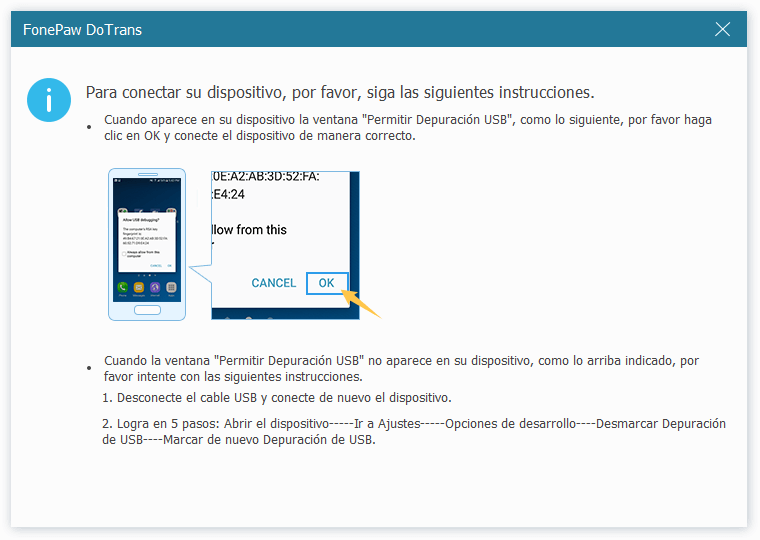
Paso 2: Luego reconocerá el programa tu móvil. Todos los tipos de archivos admitidos se muestran a la izquierda, como fotos, música, vídeos, contactos y mensajes.
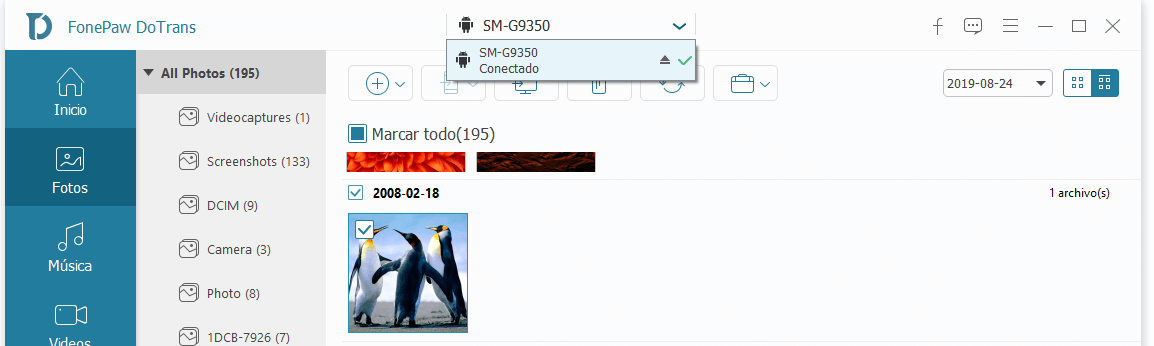
Paso 3: Elija los archivos deseados que desea pasar a tu PC. Tomaremos el tipo de archivo Fotos como ejemplo para explicar los siguientes pasos.
Paso 4: En la sección “Fotos”, el programa muestra todos los álbumes en tu móvil. Puede obtener una vista previa de las fotos de cada álbum. A continuación, seleccione las imágenes deseadas. O puede tocar la opción “Seleccionar todo” si desea pasar todas las imágenes existentes a la PC.
Con una vista previa, puede comprobar las imágenes seleccionadas en detalle antes de pasarlas. Nota: Hacer clic doble puede obtener una vista grande de la foto.
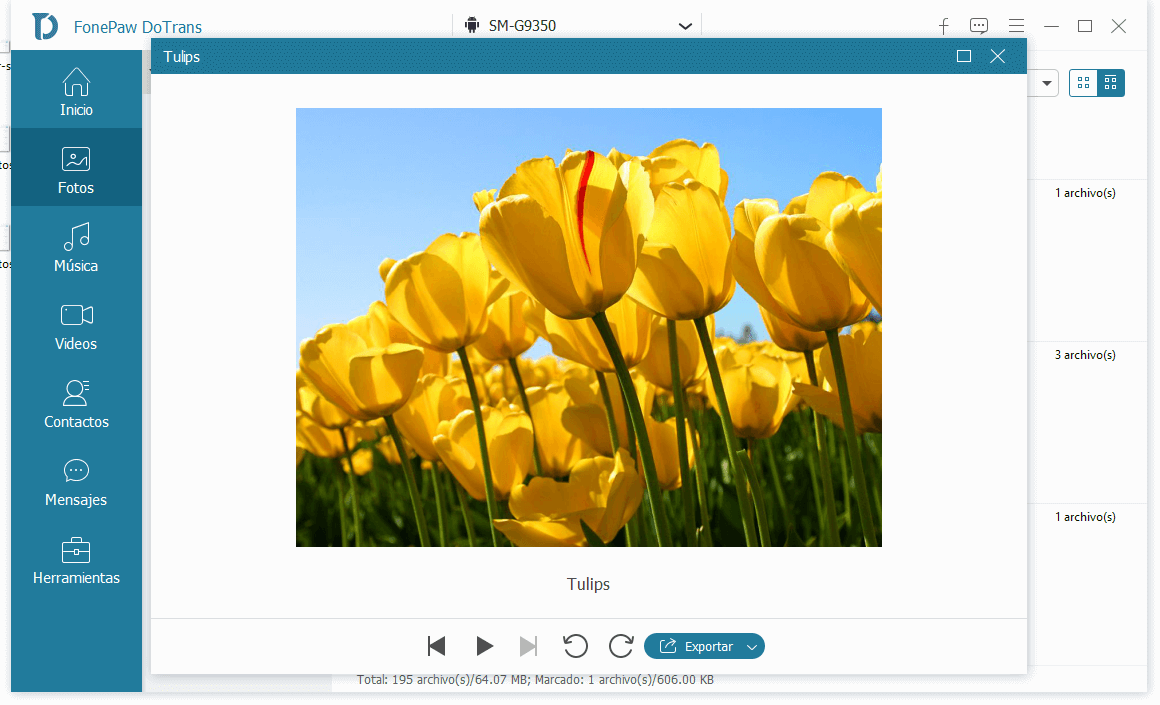
Paso 5: Ahora seleccione la opción en el menú “Exportar a PC”. El proceso de transferencia comienza. Después de la transferencia, puede abrir y revisar las imágenes en tu computadora.
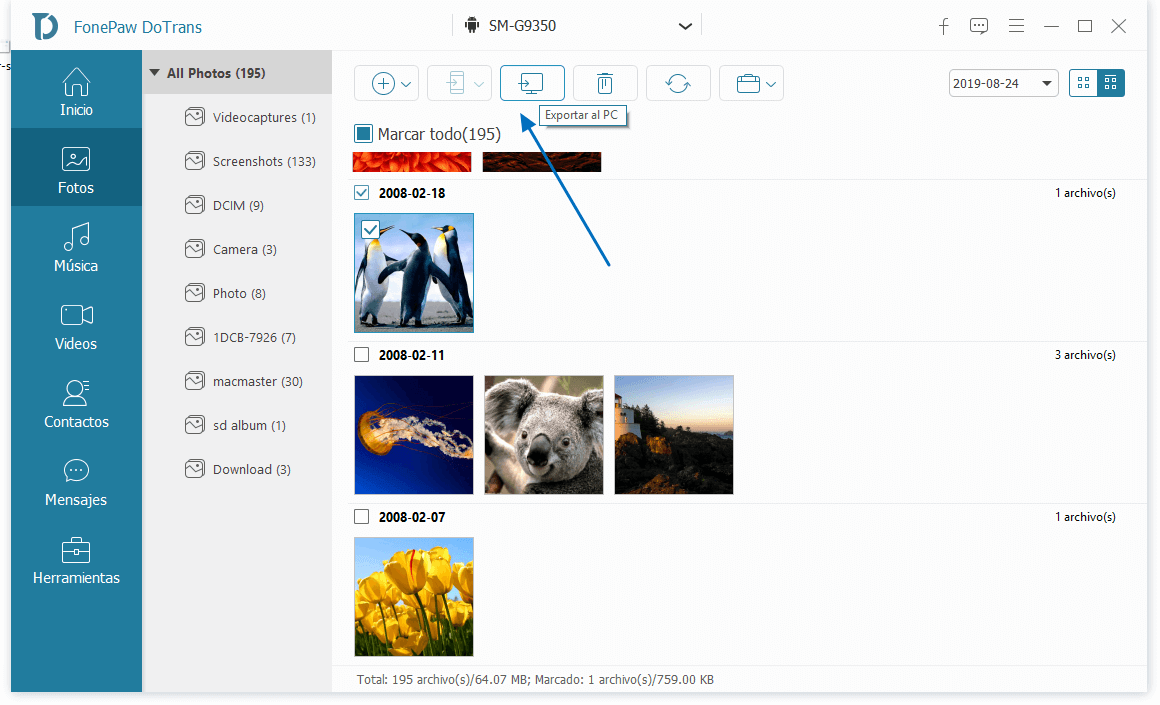
Pasar por copiar y pegar a través del Explorador de archivos
Por supuesto, el uso del cable USB le permite pasar los archivos Sony Xperia directamente a tu PC. Con este método, no es necesario instalar ningún software adicional en tu PC.
Aquí son los pasos:
Paso 1: Primero, conecta tu Sony Xperia 1/2/XZ2/XZ3 a tu PC usando un cable USB.
Paso 2: En tu móvil, desliza hacia abajo desde la parte superior de la pantalla. En la ventana, seleccione la opción “MTP”.
Paso 3: Después de eso, abra “Este PC”. En este Explorador de Windows puedes encontrar tu dispositivo en la sección “Dispositivos y unidades”.
Paso 4: Simplemente haga doble clic en tu dispositivo. Todas las carpetas del teléfono se mostrarán en la siguiente ventana.
Paso 5: Abra la carpeta deseada para encontrar los archivos para tu transferencia. A continuación, arrastre estos archivos directamente a la carpeta de tu PC para copiar los archivos de Sony Xperia a PC.
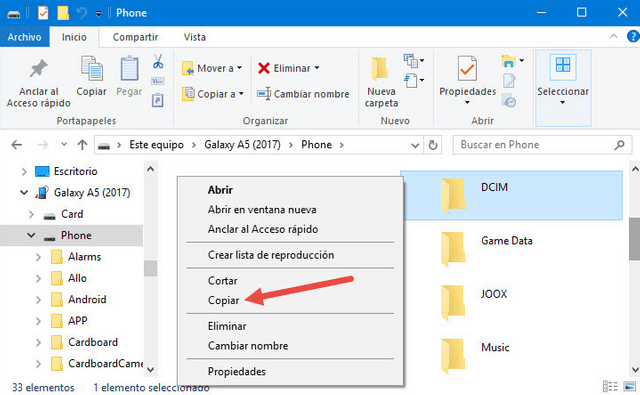
Aunque la transferencia con el Explorador de Windows será también muy fácil, es necesario encontrar la carpeta y los archivos adecuados usted mismo. Y estes no se guardan en categoría como música, fotos sino se dispersan en el explorador, lo que hace que sea complicado para una transferencia de múltiples datos.
Por lo tanto, recomendamos la mejor manera de pasar datos de Sony Xperia a PC: FonePaw DoTrans (opens new window).
En comparación con el Explorador de Windows, puedes ver todos los archivos en tu Sony en categoría. Y este para pasar los archivos sin problemas entre Android / iOS / Windows con un solo clic.
- Más leídos
- 5 maneras de recuperar archivos borrados permanentemente en Windows PC
- Grabador de pantalla sin lag para Windows, Mac, iPhone, y Android
- Copiar contactos iPhone a PC en 4 maneras (Guía 2020)
- Mejorar rápidamente la calidad de un video con una resolución superior
- 5 mejores aplicaciones para recuperar conversaciones de WhatsApp para Android











